Baixe o Windows 8
Vamos direto ao cerne da questão e tentar entender, em detalhes, como fazer isso baixe o Windows 8, ou melhor, a imagem ISO de janelas 8.1. Para saber mais, continue lendo. Encontre tudo explicado em detalhes logo abaixo.
Site da Microsoft
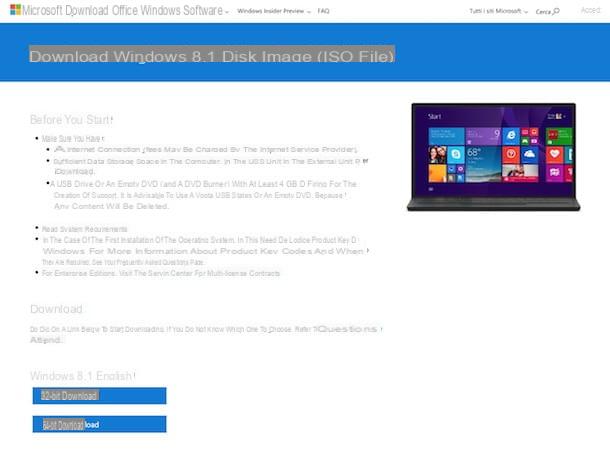
Como falei no início, a Microsoft disponibilizou em seu site uma página especial onde você pode baixar a versão completa do Windows 8.1, de forma simples, legal e gratuita. Você não precisa da chave do produto para autorizar o download (mas para ativar o sistema sim, é claro) e não é obrigatório que o mesmo sistema operacional ou sistema operacional Microsoft esteja instalado no computador em uso para prosseguir com o download.
Portanto, tendo em conta o que acabamos de dizer, para fazer o download do Windows 8.1 basta conectar-se a esta página web, selecionar a edição do sistema operacional que deseja obter (por exemplo, Windows 8.1 ou Windows 8.1 N) no menu suspenso Selecione a edição e clique no botão Confirmação.
Em seguida, selecione o idioma do produto no menu suspenso Escolha um idioma que é mostrado a você mais tarde (por exemplo, cityno) e clique no botão mais uma vez Confirmação.
Neste ponto, a página da Web exibida será recarregada e você pode finalmente prosseguir com o download do Windows 8.1 clicando no botão 32-bit Download (para obter a versão de 32 bits) ou naquele 64-bit Download (para baixar a versão de 64 bits).
Depois de fazer sua escolha, uma imagem ISO do Windows 8.1 será baixada, que você pode gravar em um DVD ou copiar em um stick USB para instalar o sistema operacional em seu computador. Lembre-se de que o arquivo ISO do Windows 8.1 pesa cerca de 4 GB, então o download pode não ser tão imediato, especialmente se você não tiver uma conexão de Internet particularmente rápida.
Ferramenta de download de ISO para Windows e Office
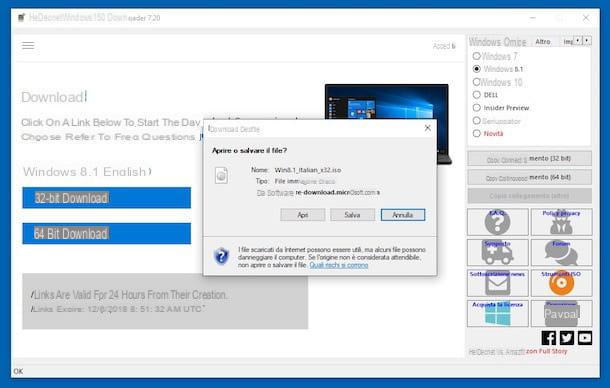
Se por algum motivo você não conseguir baixar o Windows 8 através do site da Microsoft, você ainda pode ter sucesso em sua intenção usando a ferramenta Ferramenta de download de ISO para Windows e Office.
É um software livre, que dispensa instalação e funciona em todos os SO da Microsoft, graças ao qual é possível baixar as imagens ISO originais dos sistemas operacionais Windows e Office, retirando-as diretamente dos servidores da empresa Redmond, sempre sem solicitar a chave do produto (que, no entanto, deve ser inserida após a instalação do sistema operacional para prosseguir com a ativação).
Para baixar a ferramenta de download do Microsoft Windows e Office ISO em seu computador, conecte-se ao site do programa e clique no link Windows ISO Downloader.exe que você encontra no meio da página.
Quando o download for concluído, inicie o arquivo clicando duas vezes nele Windows ISO Downloader.exe acabei de fazer e, na janela que se abre na área de trabalho, selecione a opção janelas 8.1 que você encontra à direita.
Agora, escolha a edição do Windows 8.1 que deseja baixar através do menu suspenso apropriado que você vê aparecer no centro da tela e pressione o botão Confirmação. Em seguida, selecione o linguagem do sistema operacional no menu suspenso adicional que apareceu e pressiona o botão novamente Confirmação e, por fim, escolha se deseja baixar a versão de 32 bits ou 64 bits do sistema operacional pressionando, respectivamente, o botão 32-bit Download o 64-bit Download.
Para confirmar o download, clique no botão ressalva na janela adicional que é aberta na área de trabalho e selecione o local em seu computador para salvar a imagem ISO do Windows 8.1.
Máquina virtual
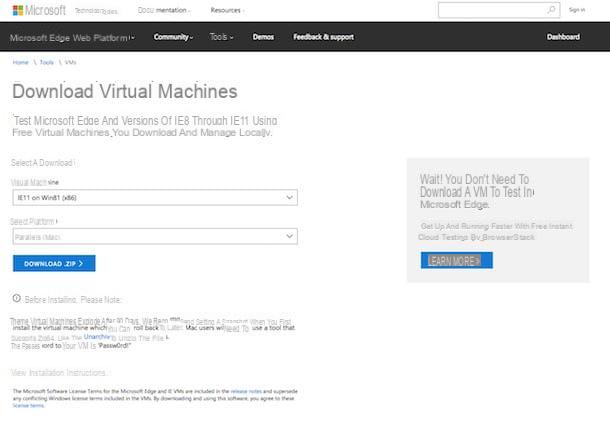
Se, por outro lado, você estiver interessado em baixar o Windows 8 porque precisa de uma cópia do sistema operacional para usar por meio máquina virtual (se bem se lembra, conversei com você a fundo sobre o assunto em minha análise dedicada a programas para emular sistemas operacionais), você pode baixar uma versão dedicada do mesmo, sempre grátis e sempre através do site da Microsoft, que não é precisa que a chave do produto seja usada.
Para fazer isso, com link para esta página do site da Microsoft, selecione IE11 em Win81 (x86) no menu suspenso Máquina virtual, indique o nome do software de virtualização que você usa em seu computador usando o menu suspenso Selecione a plataforma localizado um pouco mais abaixo e clique no botão Baixar .zip que aparece na parte inferior da página, a fim de iniciar o download da imagem virtual do Windows 8.1.
Quando o download for concluído, extraia oArquivo zip Basta obter em uma pasta de sua escolha em seu computador e importar a imagem ISO dentro dela para o programa de virtualização que você utiliza, colocando em prática o procedimento adequado. Se você não sabe como fazer isso, pode ler meu guia sobre como abrir arquivos VMDK com VMware e VirtualBox e meu tutorial sobre como virtualizar um sistema operacional para esclarecer suas idéias sobre o que fazer.
No entanto, lembre-se de que as imagens do Windows 8.1 criadas para serem usadas em conjunto com máquinas virtuais têm um expiração de 90 dias. Portanto, uma vez decorrido esse período de tempo, eles devem ser interrompidos. Porém, conforme também informado pela própria Microsoft em seu site, para contornar o problema basta criar um instantâneo da máquina virtual (ou seja, um instantâneo da máquina virtual) antes da expiração e restaure-a no momento apropriado.
Outra coisa a ter em mente é que as imagens baixadas do Windows 8.1, como acabei de indicar, estão todas em Língua inglesa. Se isso é um problema, mas você ainda precisa usar o sistema operacional em uma máquina virtual, você pode baixar o arquivo ISO relativo, como expliquei a você na etapa no início do guia ou naquele dedicado ao Windows e Office Ferramenta de download de ISO e use-a para criar uma máquina virtual, por assim dizer, clássica (e para a qual, no entanto, você também terá que fornecer a chave de produto relativa).
Crie a mídia de instalação do Windows 8
Depois de baixar o arquivo ISO do sistema operacional, você pode usá-lo para instalar o sistema operacional em seu computador ou em outro PC, transferindo-o para um DVD ou em um Stick USB. Mas como isso é feito? Uma pergunta legítima, na verdade mais. Para descobrir, vá em frente e leia. Você pode encontrar tudo explicado em detalhes logo abaixo.
DVD
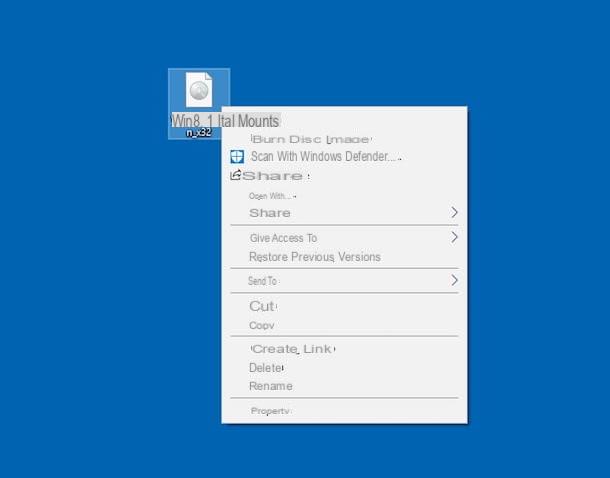
Se você estiver interessado em entender como gravar a imagem ISO do Windows 8 em um DVD, Tenho o prazer de informar que você pode realizar a operação em questão utilizando as ferramentas "padrão" do sistema operacional. É muito simples, não se preocupe.
Se você estiver usando Windows 7 ou posterior, você pode gravar arquivos ISO em DVD clicando com o botão direito do mouse no último e selecionando o item Gravar imagem de disco no menu que aparece.
Em seguida, certifique-se de que o gravador conectado ao seu computador está selecionado no menu suspenso gravador de CD (caso contrário, você pode fazer isso sozinho), insira o disco que deseja usar em seu computador e pressione o botão Queimar.
Se, por outro lado, você estiver usando MacOS, para gravar um arquivo ISO, tudo o que você precisa fazer é clicar nele com o botão direito do mouse e selecionar o item Gravar imagem de disco "file name.iso" no disco no menu que aparece.
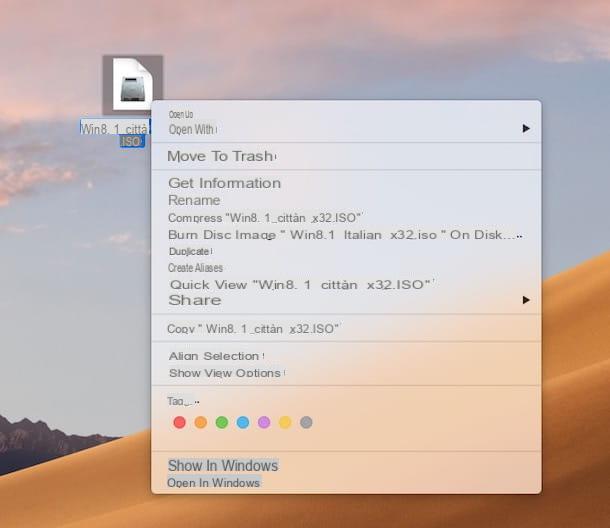
Na janela que se abre, certifique-se de que no menu suspenso Gravar disco em o gravador conectado ao Mac é selecionado e insira o disco em branco que deseja usar dentro dele, em seguida, ajuste as configurações relativas à velocidade de gravação e as ações a serem realizadas após a gravação. Por fim, clique no botão Queimar localizado na parte inferior direita.
Se você acha que precisa de mais explicações sobre o que fazer ou se prefere contar com o uso de ferramentas de terceiros (por exemplo, ImgBurn no Windows e Queimar no macOS), sugiro que você consulte meu tutorial dedicado especificamente a programas ISO.
Unidade flash USB
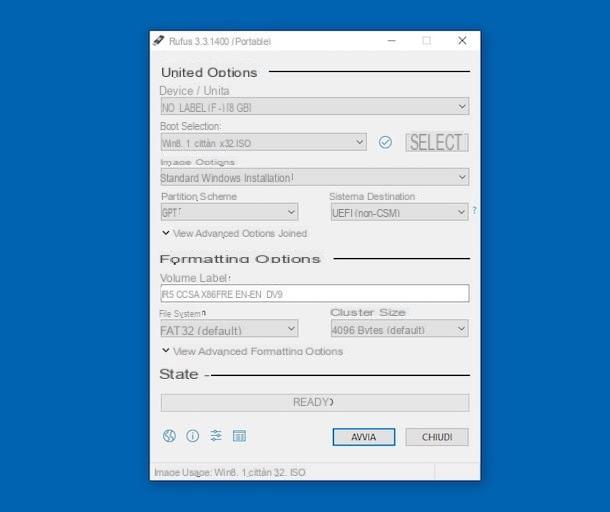
Se, por outro lado, você pretende copiar os arquivos de instalação do Windows 8 para um Stick USB, você pode recorrer ao uso de Rufus, um pequeno aplicativo gratuito apenas para sistemas operacionais da Microsoft que permite criar um pendrive inicializável do Windows de forma rápida e fácil. Além disso, também está disponível em uma variante portátil, o que significa que não precisa ser instalado para funcionar.
Para baixá-lo para o seu computador, conecte-se ao site do programa e clique no link Rufus xx portátil anexado à seção Baixar.
Quando o download for concluído, inicie o arquivo rufus-x.xp.exe e clique no botão Si. Na janela que se abre, clique no botão mais uma vez Sim para verificar se há atualizações. Em seguida, conecte a chave USB que deseja usar para instalar o sistema operacional em seu computador.
Na janela do programa visível na área de trabalho, certifique-se de que seu pendrive esteja selecionado no menu suspenso Dispositivo / unidade colocado no topo (caso contrário, faça você mesmo), selecione a opção Imagem de disco ou ISO (selecionar) no menu suspenso sob o título Seleção de inicialização e clique no botão Selecionar adjacente para selecionar a imagem ISO a ser copiada para o stick.
Para concluir, certifique-se de que em correspondência com o texto Opções de imagem a opção está definida Instalação padrão do Windows, clique nos botões Começo e OK e aguarde a chave com a imagem do Windows 8 a ser criada pelo programa. Foi fácil, não foi?
Instale o Windows 8
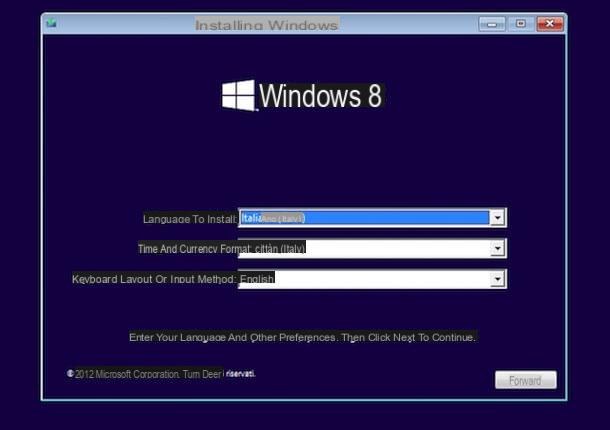
Depois de criar o disco ou stick USB com o Windows 8, você pode usar o suporte em sua posse para executar oinstalação do sistema operacional.
Para fazer isso, insira o disco ou chave do Windows 8 no computador onde pretende instalar o sistema operacional e execute o bota da unidade que contém a configuração do sistema operacional. Se você tiver dificuldade com isso, descubra como configurar o BIOS corretamente lendo meu guia sobre o assunto.
O processo de instalação do Windows 8 começa com a seleção do linguagem, depois disso vem o pedido de chave de produto para ativar o produto e você deve escolher se deseja instalar o sistema operacional do zero, perdendo dados e configurações, ou se Aggiornare a versão do Windows no seu computador.
Observe que você só pode atualizar para o Windows 8 / 8.1 a partir do Windows 7 e Windows 8. Se estiver usando o Windows Vista ou Windows XP, você será forçado a formatar a unidade perdendo todos os dados e configurações. O mesmo vale para o Windows 10, para fazer o downgrade você será forçado a formatar. Para obter mais informações, convido você a consultar meu artigo sobre como instalar o Windows 8.
Como baixar o Windows 8

























